Введение
Имена — это осмысленные обозначения, которые можно присвоить ячейке или диапазону ячеек и использовать для упрощения работы с формулами. При создании формул в качестве аргумента можно использовать имя, а не ссылку на диапазон ячеек. Например, если присвоить диапазону ячеек имя Годовой_доход, то можно будет вводить формулу =СУММ(Годовой_доход) вместо =СУММ(B1:B12).
В таком виде формулы становятся более понятными. Эта возможность также может быть полезна, если большое количество формул ссылается на один и тот же диапазон ячеек. При изменении адреса диапазона можно один раз внести исправление в Диспетчере имён, а не редактировать все формулы по одной.
Есть два типа имён, которые можно использовать:
- Определённое имя — произвольное имя, которое вы можете задать для некоторого диапазона ячеек; к определённым именам также относятся имена, создаваемые автоматически при установке областей печати ↗;
- Имя таблицы — стандартное имя, которое автоматически присваивается новой форматированной таблице ↗ (
Таблица1,Таблица2и т. д.); это имя впоследствии можно отредактировать.
Если вы создали срез для форматированной таблицы ↗, в Диспетчере имён также будет отображаться автоматически присвоенное имя среза (Slicer_Столбец1, Slicer_Столбец2 и т. д.); это имя состоит из части Slicer_ и имени поля, соответствующего заголовку столбца из исходного набора данных. Это имя впоследствии можно отредактировать.
Имена также классифицируются по Области действия, то есть по области, в которой это имя распознаётся. Областью действия имени может быть вся книга (имя будет распознаваться на любом листе в этой книге) или отдельный лист (имя будет распознаваться только на указанном листе). Каждое имя в пределах одной области должно быть уникальным; одинаковые имена можно использовать внутри разных областей.
Создание новых имён
Чтобы создать новое определённое имя для выделенной области:
- Выделите ячейку или диапазон ячеек, которым требуется присвоить имя.
- Откройте окно создания нового имени одним из следующих способов:
- Щёлкните по выделенной области правой кнопкой мыши и выберите из контекстного меню пункт Присвоить имя;
- На вкладке Формула щёлкните по кнопке Именованные диапазоны на верхней панели инструментов и выберите из меню опцию Диспетчер имён; в открывшемся окне выберите опцию Новое.
Откроется окно Новое имя:
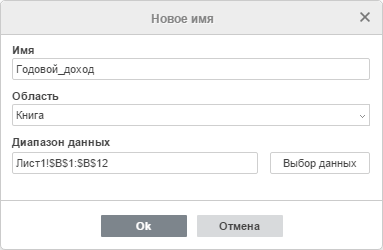
- Введите нужное Имя в поле ввода текста.
ВажноИмя не может начинаться с цифры, содержать пробелы или знаки препинания; разрешено использовать нижние подчёркивания (_); регистр не имеет значения.
- Укажите Область действия диапазона. По умолчанию выбрана область Книга, но можно указать отдельный лист, выбрав его из списка.
- Проверьте адрес выбранного Диапазона данных. При необходимости его можно изменить. Нажмите на кнопку Выбор данных — откроется окно Выбор диапазона данных.
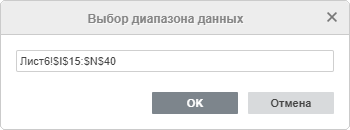
Измените ссылку на диапазон ячеек в поле ввода или мышью выделите новый диапазон на листе и нажмите кнопку OK. - Нажмите кнопку OK, чтобы сохранить новое имя.
Чтобы быстро создать новое имя для выделенного диапазона ячеек, можно также ввести нужное имя в поле «Имя» слева от строки формул и нажать Enter. Областью действия имени, созданного таким способом, является Книга.
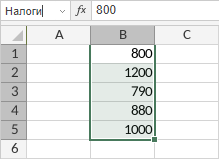
Управление именами
Получить доступ ко всем существующим именам можно через Диспетчер имён. Чтобы его открыть:
- Щёлкните по значку Именованные диапазоны
 на вкладке Главная верхней панели инструментов и выберите из меню опцию Диспетчер имён;
на вкладке Главная верхней панели инструментов и выберите из меню опцию Диспетчер имён; - или щёлкните по стрелке в поле «Имя» и выберите опцию Диспетчер имён.
Откроется окно Диспетчер имён:
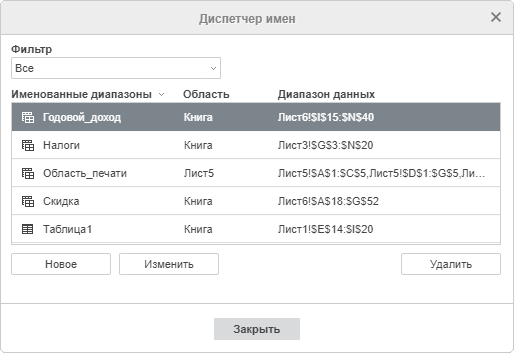
Для удобства можно фильтровать имена, выбирая ту категорию имён, которую надо показать: Все, Определённые имена, Имена таблиц, Имена на листе или Имена в книге. В списке будут отображены имена, относящиеся к выбранной категории; остальные имена будут скрыты.
Чтобы изменить порядок сортировки для отображённого списка, нажмите в этом окне на заголовок Именованные диапазоны или Область.
Чтобы отредактировать имя, выделите его в списке и нажмите кнопку Изменить. Откроется окно Изменение имени:
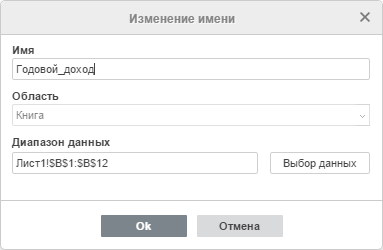
Для определённого имени можно изменить имя и диапазон данных, на который оно ссылается; для имени таблицы можно изменить только имя. Когда будут сделаны все нужные изменения, нажмите кнопку OK, чтобы применить их; чтобы сбросить изменения, нажмите кнопку Отмена. Если изменённое имя используется в какой-либо формуле, формула будет автоматически изменена соответствующим образом.
Чтобы удалить имя, выделите его в списке и нажмите кнопку Удалить.
Если удалить имя, которое используется в формуле, формула перестанет работать (она будет возвращать ошибку #ИМЯ?).
В окне Диспетчер имён можно также создать новое имя, нажав кнопку Новое.
Использование имён при работе с электронной таблицей
Для быстрого перемещения между диапазонами ячеек можно нажать на стрелку в поле «Имя» и выбрать нужное имя из списка имён — на листе будет выделен диапазон данных, соответствующий этому имени.
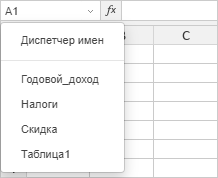
В списке имён отображены определённые имена и имена таблиц, областью действия которых является текущий лист и вся книга.
Добавление имени в качестве аргумента формулы
- Установите курсор там, куда надо вставить имя.
- Выполните одно из следующих действий:
- Введите имя нужного именованного диапазона вручную с помощью клавиатуры. Как только вы введёте начальные буквы, появится список Автозавершения формул. По мере ввода в нём отображаются элементы (формулы и имена), которые соответствуют введённым символам. Можно выбрать нужное определённое имя или имя таблицы из списка и вставить его в формулу, дважды щёлкнув по нему или нажав клавишу Tab;
- На вкладке Главная, щёлкните по значку Именованные диапазоны
 верхней панели инструментов, выберите из меню опцию Вставить имя, выберите нужное имя в окне Вставка имени и нажмите кнопку OK:
верхней панели инструментов, выберите из меню опцию Вставить имя, выберите нужное имя в окне Вставка имени и нажмите кнопку OK:
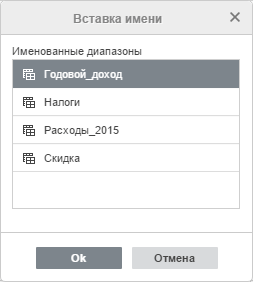
В окне Вставка имени отображены определённые имена и имена таблиц, областью действия которых является текущий лист и вся книга.
Использование имени в качестве внутренней гиперссылки
- Установите курсор там, куда надо вставить гиперссылку;
- Перейдите на вкладку Вставка и нажмите кнопку
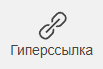 Гиперссылка;
Гиперссылка; - В открывшемся окне Параметры гиперссылки выберите вкладку Внутренний диапазон данных и укажите лист или имя;
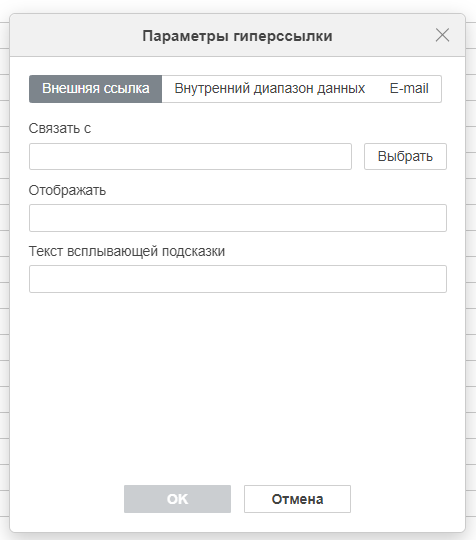
- Нажмите кнопку OK.








